Как установить игры для psp. Куда кидать игры на PSP
Как установить ISO и CSO игры?
Внимание:
2. Далее следует «вынуть игру» из архива (ее образ)
3. Переместить игру в папку «X:/ISO/» в корне карты памяти. На случай если у вас нет такой папки, то не отчаивайтесь. Первый вариант решения проблемы, отформатировать флешку через PSP, и тогда все нужные папки сами появляются. Второй вариант не форматируя создать папку вручную.
4. Дальше необходимо вставить диск с игрой, можно и демо-версию в UMD привод вашего PSP, для того чтобы запускалась и шла игра. Также можно в меню RECOVERY включить такую функцию как «Use NO-UMD» (Configuration - Use NO-UMD), к сожалению, данная функция работает далеко не со всеми играми, и если вы владеете хотя бы одним диском, то желательно не включать данные режим.
Как установить PSX игры?
Внимание: для успешной установки у вас должна быть прошивка либо 3.xxОЕ либо М33
Если у вас прошиква 3.xxОЕ и М33
1. Для начала скачиваем игру.
2. Далее следует «вынуть игру» из архива, а также все располагающиеся в нем файлы
3. Переместить игру в папку X:/PSP/GAME/ в главный раздел карты памяти. На случай если у вас нет такой папки, то не отчаивайтесь, создайте такую папку сами
5. Последний шаг, это зайти в «ИГРА - Memory Stick» и там будет располагаться ваша игра. Щелкаем по кнопке Х и приступаем к игре!
Как установить игры от PS1 на PSP
Из этой инструкции вы сможете узнать как правильно установить и запустить игру PSX.
Требования:
Для того чтобы достичь максимальной совместимости рекомендуем вам установить последнюю M33 прошивку. На данный момент актуальная версия 3.71 M33-4. Вам будет необходима эта прошивка для запуска мультидисковых игр от PSOne.
POPSLoader – ваш друг
Как это не прискорбно, но одна часть игр идет лишь на 3.52 M33, а другая на 3.71 M33. Следовательно, нам стоит обеспечить себе возможность выбрать, между первой и второй версией прошивки, для запуска каждой PSX игры.
Чтобы так сделать, скачиваем файл (данный архив уже имеет возможность выбирать метод загружки между 3.71 и 3.52.) После того как загрузите файл, разархивируйте его в корневую папку вашей флешки. У вас должны спросить о замене некоторых файлов, подтверждайте каждый такой запрос.
Далее следует перейти в режим Recovery на PSP. Заходим в раздел «Plugins» и активируем такой плагин как popsloader (рядом с названием должно появиться Enabled). Эти действия позволят выбирать режим загрузки.
Копирование PSX игр на PSP
Распакуйте архив с игрой в папку «PSP/GAME» вашей карты памяти. После проделанного путь до игры должен стать вида PSP/GAME/Название игры/EBOOT.PBP
Для запуска игры зайдите в меню Memory Stick > Карта памяти
Выбор метода загрузки PSX игры
Теперь, когда вы загружаете игру из этого каталога, обращайте свое внимание на такой пункт как «Метод загрузки». Если вы там увидите только 3.52 POPS, то используйте файлы 3.52 версии прошивки для запуска игры. Очень приятно, вам просто не нужно теперь перепрашиваться каждый раз, как вы захотите поиграть в ту или иную игру, POPSLoader сделает все за вас.
Как работает POPSLoader?
Каждый раз когда вы будете запускать PSX игру, вам будут предлагать выбрать один из двух методов запуска
При первом запуске каждой PSX игры вам будет предложено выбрать метод запуска. В списке будет фигурировать 3.52 и Original from flash. Если игре требуется прошивка 3.52, то соответственно выбираем запуск под 3.52. А если игре для запуска требуется 3.72 версия, то следует выбрать пункт Original from flash. Вам не нужно будет каждый раз выбирать, система автоматически запомнит ваш выбор после первого запуска игры.
При нажатии на правый триггер (R Shift) вы сможете избежать вопрос о смене системы, тем самым загрузившись на стандартной. Но потом при загрузке PSX игры вам нужно будет сделать необходимый выбор повторно
Если вдруг вы вообще не видите окна выбора, то вы не правильно установили плагин, внимательно перечитайте выше изложенную инстракцию.
Несколько полезных советов:
*Если первоначаьный размер картинки вы сочтете маленьким, то решите эту проблему, зайдя в пункт меню Настройки -> Режим экрана -> Во весь экран (Это необходимо делать после захода в игру, с помощью кнопки HOME)
* Управление настраивается как вам удобно, для его редактирования зайдите в панель «Назначить кнопки».
* Когда вы будете играть в мультидисковые игры PSX, то у вас появляется новый пункт меню – Сменить диск. Он будет не активен до тех пор пока система сама не предложит сменить вам диск.
Привлекает множество геймеров. У нее есть много своих индивидуальных плюсов и минусов. К преимуществам можно отнести, конечно же, мобильность и оригинальное управление. Но есть свои недостатки. К самым значимым проблемам новой приставки относится невозможность установки неофициального контента. А это означает, что можно играть только в игры с дисков. Из этой статьи вы узнаете, как устанавливать игры на PSP с флешки.
Подготовка
Давайте поговорим о прошивках. Стандартное ПО, которое ставится на новую приставку, имеет массу ограничений. Многие из них связаны с запретом на установку пиратских версий игр. Перед запуском приложения приставка проверяет лицензию. Это вынуждает пользователей покупать каждый раз диски. При этом игры на PSP стоят по нынешним меркам недешево. Чтобы сэкономить свои средства, можно воспользоваться кастомной прошивкой. Данный вид программного ПО изготавливается сторонними людьми. Они не имеют какого-либо отношения к официальному производству. Именно с помощью таких прошивок можно устанавливать пиратские версии игр.
В этой статье я не буду рассказывать, как установить данный вид ПО, так как этому вопросу нужно уделить огромное внимание. Чтобы самостоятельно прошить свое устройство, необходимо иметь нужные знания, а для этого нужно изучить немало информации. К тому же есть шанс превратить ваше устройство в «кирпич» из-за неправильной настройки. Чтобы этого избежать, лучше всего доверить дело профессионалам. А чаще всего на российском рынке устройство продают с уже установленной Далее вы узнаете, как загрузить игры на PSP.

Установка игр
Здесь все очень просто. Вам нужно всего лишь скачать игру и поместить ее в папку ISO. Теперь немного подробней. Скачать игру можно в интернете. Благо для этого существует множество сайтов, где другие пользователи выкладывают архивы. Большинство таких порталов бесплатные. Вы скачиваете игру и делаете все необходимые операции. Например, распаковываете ее, если это нужно. Далее помещаете ее на флешку. Насчет накопителя необходимо заметить, что на нем изначально должна присутствовать папка ISO. Если ее нет, то нужно создать ее вручную. Находиться эта папка должна в корне флешки.

Дополнительные сведения
Чтобы найти готовый образ необходимого контента, достаточно ввести в поисковую систему нужный запрос. Например, «детские игры для PSP» или «скачать бесплатно игры для ПСП». После этого вы сами удостоверитесь, более чем достаточно. Далее все действия производите по вышеописанной инструкции. Стоит еще раз заметить насчет кастомных пошивок. Установка подобного ПО в большинстве случаев приведет к обнулению всех гарантийных сроков. Поэтому вы должны заранее решить, что вам важнее - бесплатные игры или поддержка от производителей устройства.
Заключение
Прежде чем интересоваться вопросом о том, как устанавливать игры на PSP, уточните наличие на вашем устройстве нужной прошивки. Делать этого необходимо в первую очередь. Надеюсь, данная статья помогла вам разобраться и понять, как устанавливать игры на PSP.
В век развитых информационных технологий не каждый владелец портативной игровой консоли от корпорации Sony захочет отдавать свои кровные деньги на приобретение игры. Несмотря на быстрое развитие игровой индустрии, разработчики игр и приложений просят астрономических сумм денег за их продукцию, не давая возможности даже частично ознакомиться с возможностями игры. Однако владельцы портативной консоли могут обойтись без приобретения диска с игрой.
На оригинальной прошивке гаджета напрямую запустить игру напрямую с карты памяти (когда диск отсутствует в приводе устройства) невозможно, однако если использовать модифицированную прошивку, то вы решите эту проблему.
Шаг 1: оригинальная прошивка. Чтобы модифицировать вашу консоль, необходимо убедиться в том, что на ней установлена оригинальная (официальная) прошивка, версия которой - 5.03. При этом версия не должна быть ниже указанной, в противном случае потребуется установка конкретно 5.03, так как ранние или поздние версии прошивки не поддерживают модернизацию. Официальная операционная система 5.03 доступна в свободном доступе на официальном сайте разработчиков. Подключите PSP к PC. Для этого вам потребуется кабель синхронизации, который шел в комплекте с консолью. Откройте карту памяти, далее перейдите по адресу PSP - GAME. Откройте папку UPDATE (если ее нет, то создайте вручную). Распакуйте заранее скачанный архив.
Шаг 2: установка официальной прошивки. Откройте распакованную папку и скопируйте файл eboot.pbp в созданную папку UPDATE. Отключите приставку от персонального компьютера и зайдите в директорию ИГРА - КАРТА ПАМЯТИ на самой консоли. Пролистайте список файлов пока не найдете файл прошивки от разработчиков. Запустите его. Следуя кратким инструкциям, и дождитесь окончания установки официальной прошивки, после которой консоль должна перезагрузиться.

Шаг 3: модернизация прошивки. Скачайте программу ChickHEN. В архиве с программой будет располагаться папка с названием консолей. Вам необходимо выбрать версию той консоли, которую вы используете. Запустите файл, который имеет расширение.exe и вновь подключите PSP к компьютеру. В диалоговом окне необходимо нажать кнопку «ОК» и все необходимые файлы скопируются на карту памяти PSP в автоматическом режиме. Из архива ChickHEN нуэно скопировать папку ChickHEN mod 2 и перенести ее в папку Pictures, которая располагается на карте памяти консоли. Далее зайдите в меню PSP и откройте фотографии. Пролистывайте картинки до тех пор, пока консоль не перезагрузится. Далее скачайте модифицированную проивку GEN-C и перенесите ее на карту памяти по адресу PSP - GAMES. Запустить прошивку необходимо из меню ИГРА. Консоль перезагрузится.
Обратите внимание, что перезагрузка консоли может начаться далеко не с первого раза. В среднем уходит около десяти попыток, так как все зависит от модели вашего гаджета.
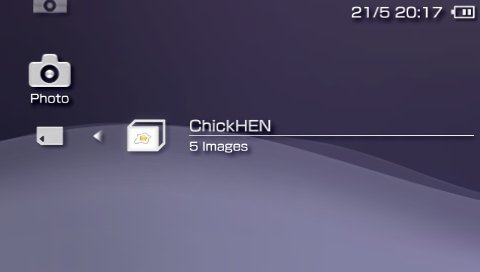
Шаг 4: игры. На этом модификация прошивки портативной консоли закончена. Чтобы загрузить игры, вам достаточно подключить PlayStation Portable к персональному компьютеру и скопировать игры в папку по адресу PSP - GAME. Далее вам нужно отключить портативную консоль от PC и в меню ИГРА выбрать интересующую вас игру и нажать кнопку СТАРТ.
Sony Play Station Portable (PSP) - на сегодняшний день одна из самых популярных портативных игровых платформ. Поклонников данного девайса множество во всем мире. PSP использует в своей платформе специально для нее созданные оптические диски формата UMD. Поэтому по задумке производителей в игры для PSP нельзя играть на обычном компьютере. Однако геймеры придумали способ обойти это ограничение.
Инструкция
Инструкция
- как игру как установить на комп
PSP представляет собой портативную игровую приставку. При помощи нее можно прослушивать музыку, играть, смотреть видео. Однако после покупки возникает вопрос: как устанавливать игры на PSP с учетом их специфики и разнообразия?
Общее представление о PSP
Прежде чем устанавливать новые игры, важно понять, что включает в себя новая приставка. Речь идет о прошивке. Она бывает двух видов: лицензионная и "пиратская" (кастомная). Основное их отличие заключается в том, что на каждую из них можно установить ограниченное количество игр и приложений. В связи с развитием информационных технологий хакеры существенно расширили круг игр, которые можно установить на приставку. Так, игры на PSP 3 с кастомной прошивкой можно найти на большинстве интернет-сайтов.
Перед тем как скачивать приложения и устанавливать их на приставку, нужно учитывать тип прошивки. Определить это можно простым способом. Для этого достаточно зайти в настройки приставки (раздел "Системное программное обеспечение") и посмотреть на номер. В нелицензионной версии, помимо цифровой комбинации, будут присутствовать и буквенные наименования.
Способ установки приложений
С учетом того, что приставка имеет небольшие размеры, устанавливать новые файлы на карту памяти можно двумя способами: путем подключения её через USB-накопитель к персональному компьютеру или через съемный носитель (флешку). После определения вида прошивки программного обеспечения можно приступить к поиску подходящих игр. Важно помнить, что на заводскую прошивку не пойдет большинство "пиратских" игр. Это обусловлено тем, что производители приложений из года в год совершенствуют защиту от взлома. Таким образом, возникает вопрос, как устанавливать игры на PSP, чтобы обойти все формы контроля? Для этого необходимо сменить прошивку на ту, которая подходит для "пиратских" игр.
Важно помнить, что в течение нескольких дней может выйти огромное количество приложений и игр. Каждая из них имеет свою защиту. Поэтому установить PSP-игры на русском языке можно, обновив прошивку приставки до актуальной версии. Чтобы не было проблем с неофициальными игровыми приложениями, необходимо следить за версией обшивки своей консоли.
Особенности установки игр с разрешением ISO
Установка игр на консоль осуществляется путем переноса файлов с жесткого диска или съемного носителя в системную папку. Приставка поддерживает 2 основных формата: ISO и CSO. Чтобы скачать нужный файл, достаточно набрать в поисковой строке такой запрос, как "игры на PSP ISO". После этого откроется огромное количество страниц с сайтами, где можно найти игру на любой вкус.
Нужно зайти в настройки приставки и проверить, есть ли там папка с названием ISO. Если её нет, такую нужно создать. Затем скачанный файл-образ надо переместить в эту папку. Потом следует перезагрузить консоль и зайти в меню "Игры". Если не получается запустить их, то нужно проверить версию прошивки, на которую устанавливались игры на PSP. Формат должен полностью подходить под тип прошивки. В случае необходимости следует обновить программное обеспечение приставки или скачать другой образ игры.
![]()
Особенности установки игр других форматов
Помимо общераспространенных форматов игр для PSP, появляется все больше иных способов установки приложений. Это обусловлено постоянным изменением системы защиты лицензионных игр. Поэтому приходится вносить изменения в прошивку консоли для того, чтобы обойти её. Часто можно увидеть игры формата Eboot. От традиционных (ISO и CSO) он отличается тем, что все необходимые файлы, нужные для нормальной работы игры, находятся в заархивированном виде (zip, rar).
Сейчас лучшие игры на PSP (Patapon, Puzzle Pack) выпускаются именно в таком формате. Для инициализации приложения на консоль необходимо скачать архив на компьютер. Там его следует разархивировать и полученную папку с файлами перенести на флешку. После её подключения к консоли папка с игрой переносится в корень системных файлов PSP (в папку Game). Затем необходимо перенести файлы с флешки в папку Eboot.pbp. После всех манипуляций ярлык с игрой появится на главном экране. В случае возникновения проблем с запуском приложения необходимо заново произвести указанные действия или скачать новый архив с игрой (в некоторых случаях попадаются ссылки на нерабочие сайты).

Прошивка для популярных игр на PSP
С лицензионной прошивкой проблем возникнуть не должно. Основная причина, по которой пользователи переходят на "пиратские" версии, - огромное многообразие бесплатных игр. Поэтому есть смысл установить хакерскую обшивку. Можно осуществить как полную прошивку, так и виртуальную. Основное отличие заключается в том, что последняя подходит исключительно для моделей, имеющих версию программного обеспечения 4.01-5.03. Для версий выше 5.03 виртуальная прошивка невозможна. В целом, лучшие игры на PSP (Final Fantasy, Loco Roco, Racing и др.) устанавливаются путем полной прошивки консоли.
Это применимо только для старых моделей (1.50-3.97). Перед скачиванием программы-прошивки важно иметь представление о версии консоли. Посмотреть эту информацию можно в главном меню PSP в разделе "Сведения о системе". Следует помнить, что прошивка PSP не той версии, которая определена разработчиками, может привести к полной поломке приставки.

Инициализация игр на кастомную прошивку
После обновления программного обеспечения консоли появляется возможность устанавливать те игры, которые функционируют исключительно на данной платформе. С этой целью карту памяти PSP следует подключить к персональному компьютеру. Перед установкой скачиваются игровые файлы нужных форматов. Для того чтобы игра нормально функционировала, приложения переносятся в корневую папку PSP. Найти её можно в системных настройках.
Для файлов разных форматов лучше всего создать отдельные папки. Так, отвечая на вопрос, как устанавливать игры на PSP, важно учитывать тот факт, что заархивированные файлы с игрой не будут распознаваться консолью. Их предварительно следует распаковать на персональном компьютере.

Скачивать игры лучше всего с сайтов, которые не несут потенциальной угрозы. Лучше всего с тех, где уже качали друзья и знакомые. Самый лучший вариант - "Торрент". Таких сайтов огромное количество. В большинстве случаев такие страницы не несут угрозы, и файлы, доступные для скачивания, проверяются модераторами сайта. Отвечая на вопрос, как скачивать игры на PSP, важно помнить, что прошивка консоли играет ключевую роль при установке приложения.
Переносить в корневую папку игровой файл лучше всего при помощи персонального компьютера (на флешке или съемном носителе могут быть вирусы). Найти и скачать оптимальный выбор обшивки можно на большинстве интернет-сайтов. Необходимо лишь помнить, что 2 основных способа обновления, полный и виртуальный, подходят не для всех моделей консолей.

Заключение
Установка приложений на игровую консоль PSP - задача несложная. Достаточно лишь не ошибиться с форматом игры. Все файлы устанавливаются в корневую папку. После консоль перезагружается, и можно начинать играть. Что касается установки игровых приложений, скачанных в заархивированном виде, то прежде чем устанавливать их в корень PSP, необходимо предварительно распаковать содержимое архива в папку на персональном компьютере. Затем при помощи USB-накопителя или флеш-карты игру следует перенести в нужный раздел системых файлов PSP. После перезагрузки консоли игровое приложение будет доступно для запуска. Таким образом, отвечая на вопрос, как устанавливать игры на PSP, следует учитывать как формат игрового приложения, так и версию ПО.
